










入门前:此功能目前处于测试阶段,并非适用于所有用户。
两步验证 (2SV) 是 TikTok For Business 帐户的额外安全层。启用两步验证后,您需要输入密码和验证码才能访问您的帐户。这一额外的验证层将有助于确保您是唯一可以访问您帐户的人。
启用两步验证
您可以直接从 TikTok For Business 用户设置页面打开两步验证。目前,有三种方法可以启用 2SV。
- 通过短信
- 通过电子邮件
- 按身份验证器应用
设置启用 2SV 的方法后,您可以通过以下方式接收访问 TikTok For Business 帐户所需的验证码。我们强烈建议为两步验证设置多种方法。这样,如果您在接收验证码时遇到问题,可以使用其他方法。

如果您对 2SV 使用多个方法,则您设置的第一个方法是系统尝试发送代码的位置。要使用其他方法发送验证码,您需要在登录帐户时点击选择其他两步验证方法。
通过短信
- 转到 TikTok For Business 用户设置>安全性。
- 点击短信旁边的复选框。

- 阅读概览说明,然后输入您的电话号码收到的验证码,然后点击下一步。如果您的帐户没有关联的电话号码,则必须先输入您的电话号码才能接收验证码。
- 系统会提醒您“已开启短信两步验证”。
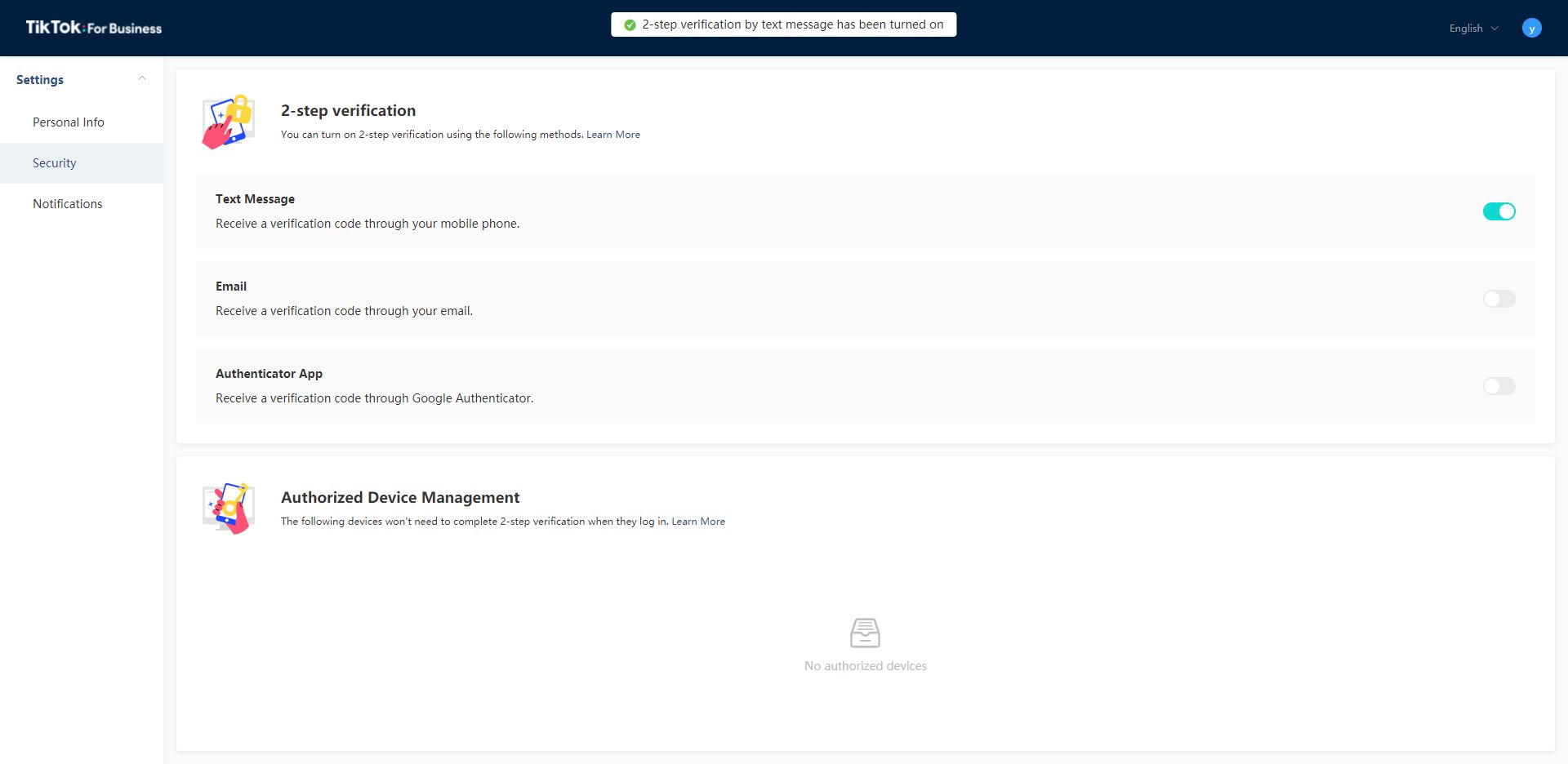
通过电子邮件
- 转到 TikTok For Business 用户设置>安全性。
- 单击“电子邮件”旁边的复选框。
- 阅读概览说明,然后输入您的电子邮件地址收到的验证码,然后点按下一步。
- 如果您没有与帐户关联的电话号码,则必须输入您的电子邮件地址才能接收验证码。
- 系统会提醒您“已开启电子邮件两步验证”。
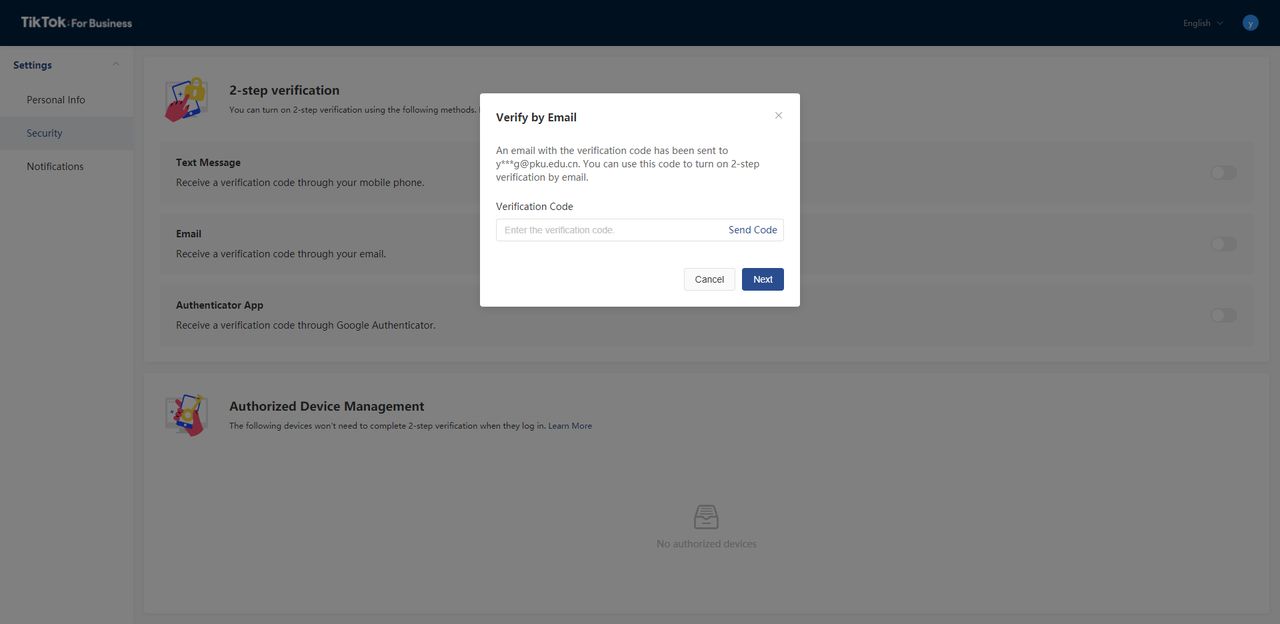
按身份验证器应用
- 转到 TikTok For Business 用户设置>安全性。
- 单击“身份验证器应用”旁边的复选框。

- 阅读概述说明,然后在手机上打开 Google Authenticator 应用程序并扫描二维码或将屏幕上显示的其中一个密钥输入到 Google Authenticator 应用程序中。
- 单击“下一步”,然后输入手机上显示的身份验证器代码。

- 单击“确认”。 系统会提醒您“已开启身份验证器应用程序的两步验证”。
使用两步验证
您用于设置 2SV 的第一种方法将是帐户的默认方法。开启两步验证后,当您尝试从未经授权的设备登录时,您需要通过帐户的默认方法输入验证码。
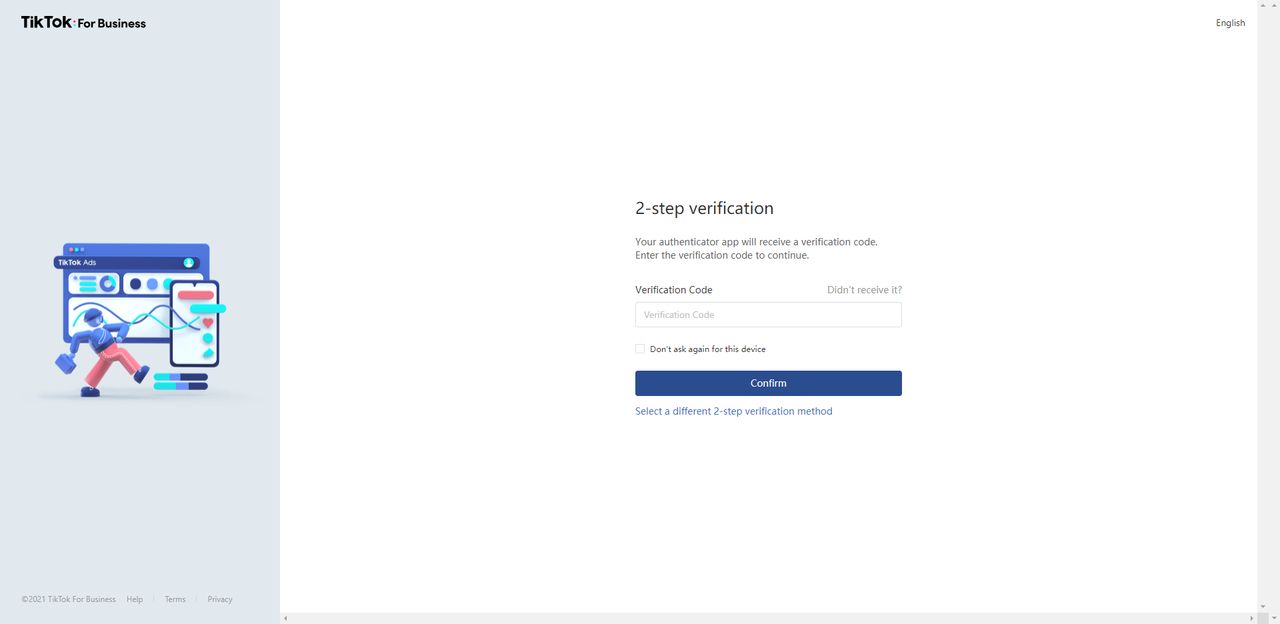
如果您已开启其他方法,也可以选择切换到其他 2SV 方法。
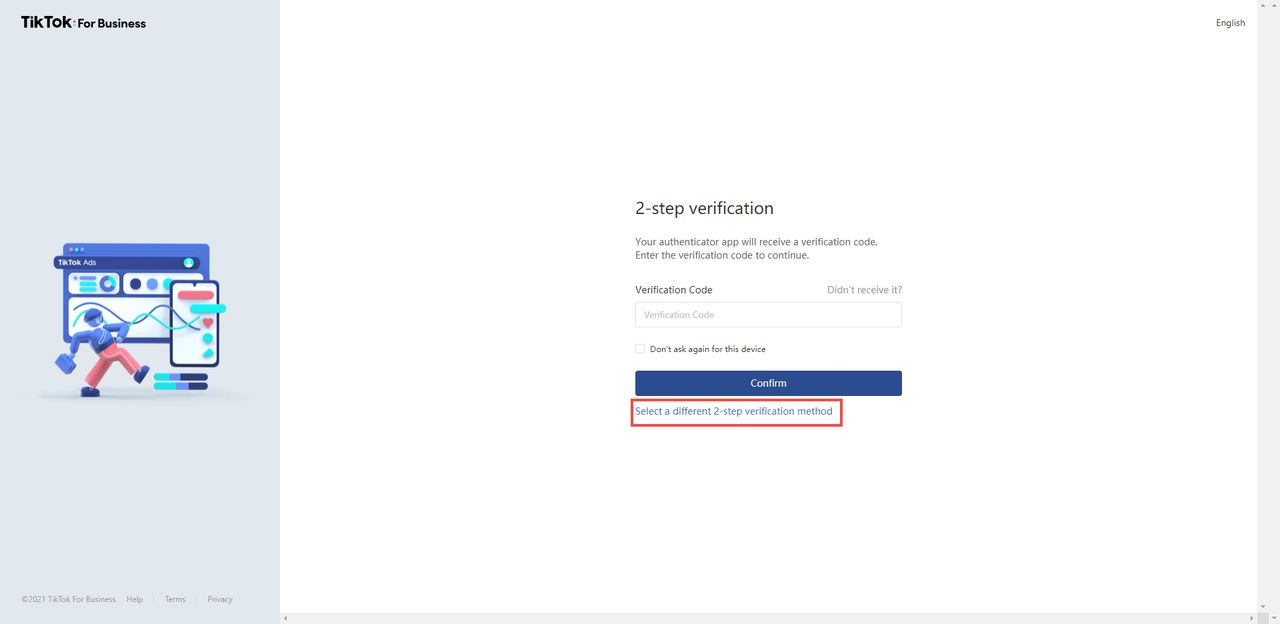
禁用两步验证
您可以随时直接从 TikTok For Business 用户设置页面关闭 2SV。
禁用短信验证
- 转到 TikTok For Business 用户设置>安全性。
- 点击短信旁边的复选框。
- 阅读概览说明,然后输入密码并点按“下一步”。
- 系统会提醒您“短信两步验证已关闭”。
禁用电子邮件验证
- 转到 TikTok For Business 用户设置>安全性。
- 单击“电子邮件”旁边的复选框。
- 阅读概览说明,然后输入密码并点按“下一步”。
- 系统会提醒您“电子邮件两步验证已关闭”。
禁用身份验证器应用验证
- 转到 TikTok For Business 用户设置>安全性。
- 单击“身份验证器应用”旁边的复选框。
- 阅读概览说明,然后输入 Google 身份验证器应用中显示的身份验证器代码,然后点击确认。
- 系统会提醒您“身份验证器应用程序的两步验证已关闭”。
相关导航
暂无评论...
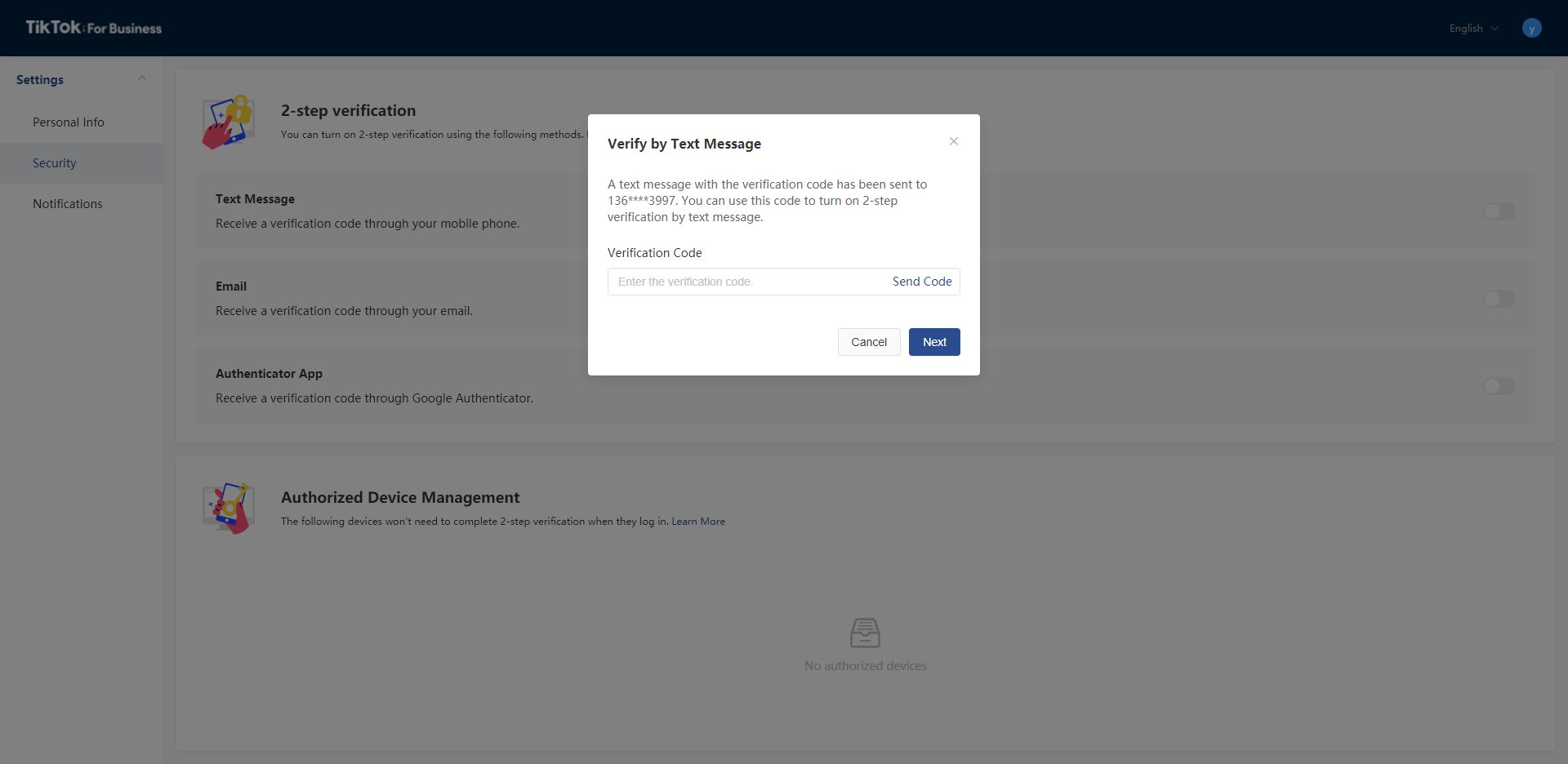
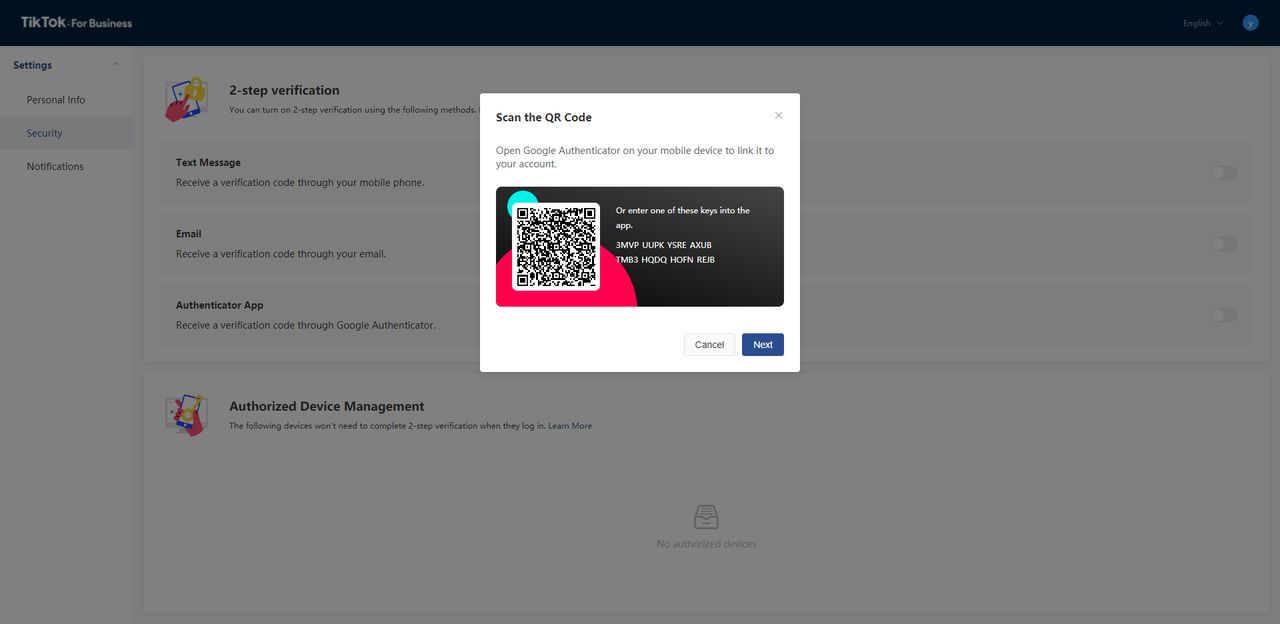
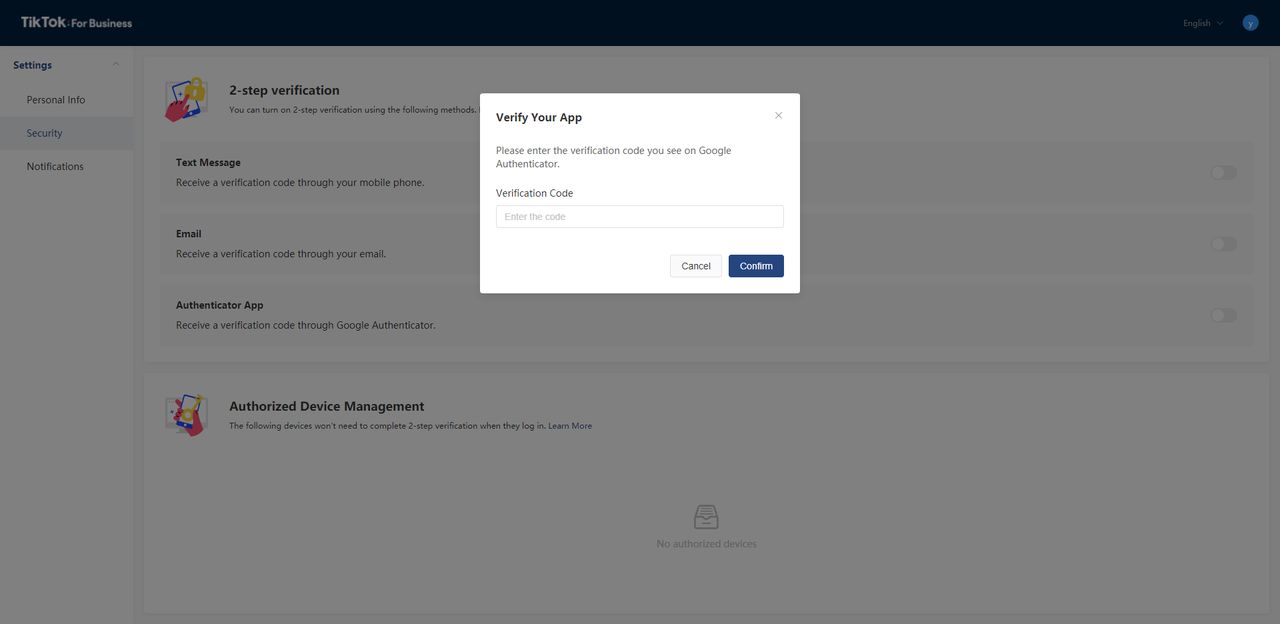
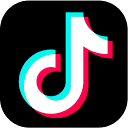
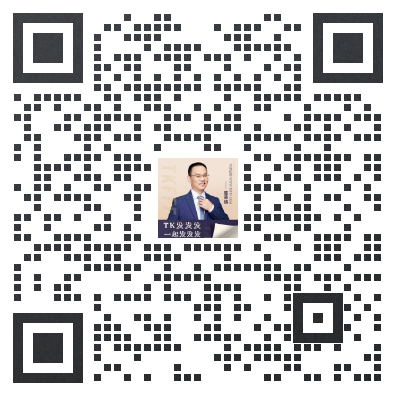
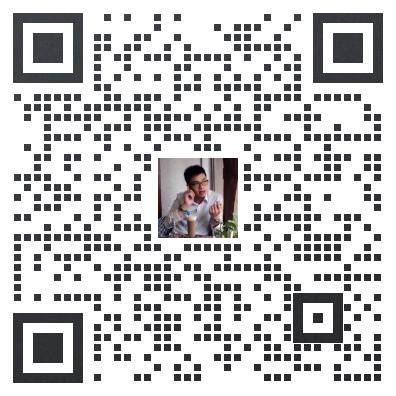
 闽公网安备35021102002035号
闽公网安备35021102002035号